Se você programa em Python e quer simplicidade e interatividade, conheça e veja como instalar a IDE Python Pyzo no Linux via Flatpak.
Pyzo é uma IDE Python que visa simplicidade e interatividade. Ela é focada em interatividade e introspecção, o que a torna muito adequado para computação científica.
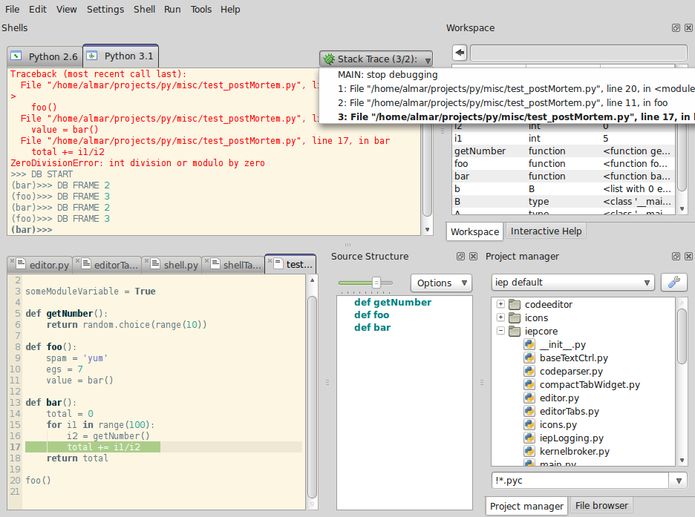
Seu design prático é voltado para simplicidade e eficiência. Ele consiste em dois componentes principais, o editor e o shell, e usa um conjunto de ferramentas conectáveis para ajudar o programador de várias maneiras.
Algumas ferramentas de exemplo são estrutura de origem, gerente de projeto, ajuda interativa, espaço de trabalho.
O Pyzo é escrito em Python 3 (puro) e usa o kit de ferramentas Qt GUI. Os binários são fornecidos para todo o sistema operacional principal.
Depois de instalar o Pyzo, ele pode ser usado para executar código em qualquer versão do Python disponível em seu sistema (Python 2.4 – 3.x, incluindo Pypy).
Como instalar o a IDE Python Pyzo no Linux via Flatpak
Para instalar o a IDE Python Pyzo no Linux via Flatpak você precisa ter o suporte a essa tecnologia instalado em seu sistema. Se não tiver, use o tutorial abaixo para instalar:
Como instalar o suporte a Flatpak no Linux
Depois, você pode instalar o a IDE Python Pyzo no Linux via Flatpak, fazendo o seguinte:
Passo 1. Abra um terminal;
Passo 2. Use o comando abaixo para instalar o programa via Flatpak. Tenha paciência, pois muitas vezes pode demorar vários minutos para que o Flatpak faça o download de tudo o que precisa;
flatpak install --user https://flathub.org/repo/appstream/org.pyzo.pyzo.flatpakrefPasso 3. Para atualizar o programa, quando uma nova versão estiver disponível, execute o comando:
flatpak --user update org.pyzo.pyzoPasso 4. E se precisar desinstalar o programa, execute o seguinte comando no terminal:
flatpak --user uninstall org.pyzo.pyzoOu
flatpak uninstall org.pyzo.pyzoPronto! Agora, quando quiser iniciar o programa, digite flatpak run org.pyzo.pyzo em um terminal.
Você também pode tentar iniciar o programa no menu Aplicativos/Dash/Atividades ou qualquer outro lançador de aplicativos da sua distro, ou digite pyzo ou em um terminal, seguido da tecla TAB.